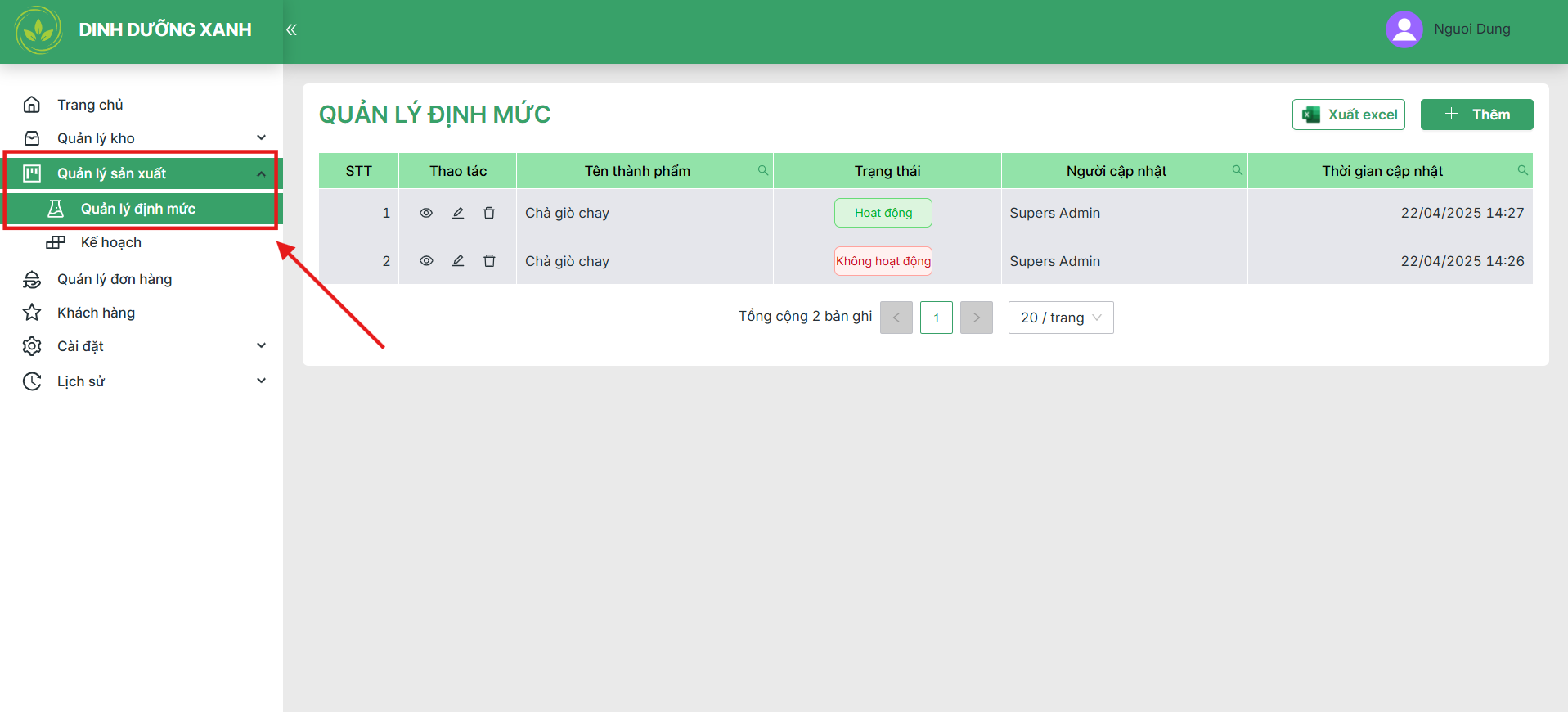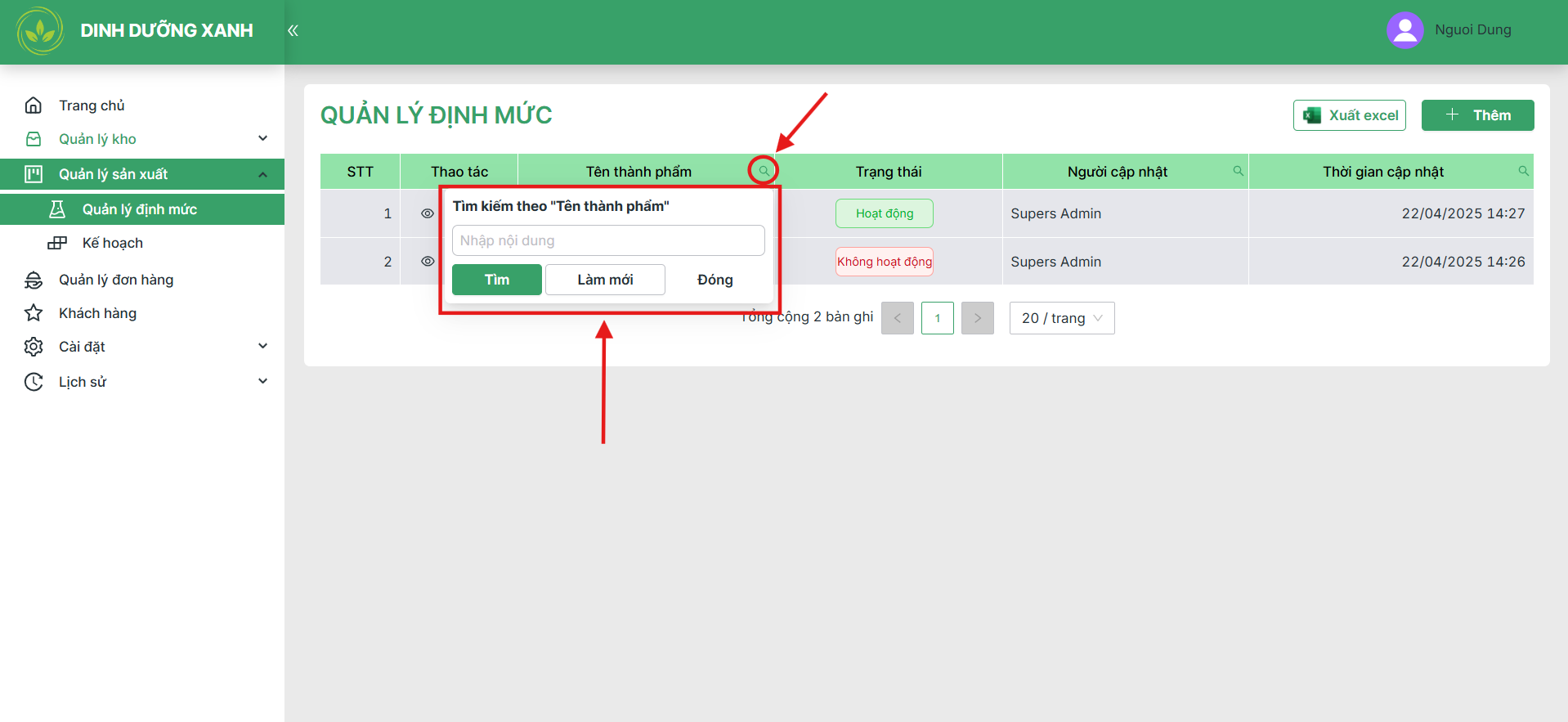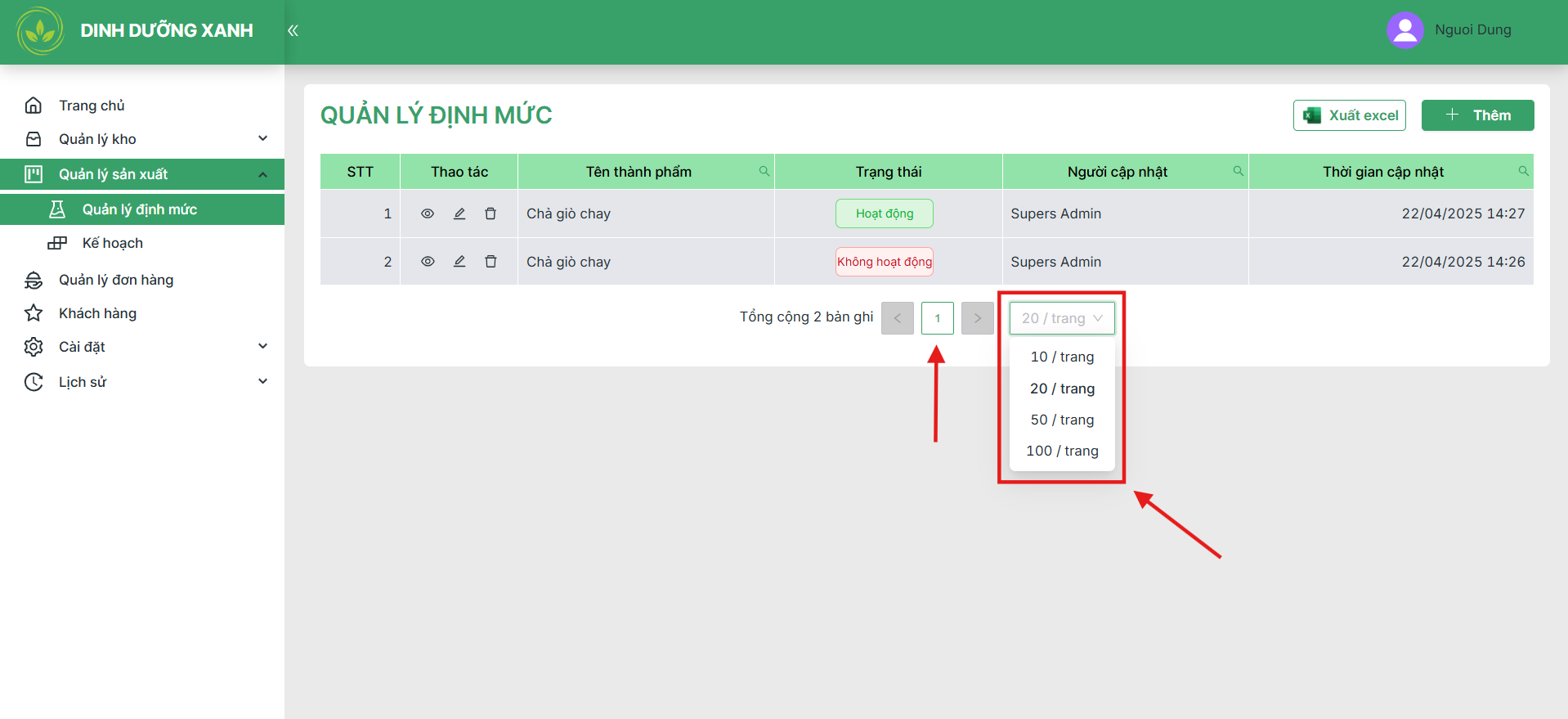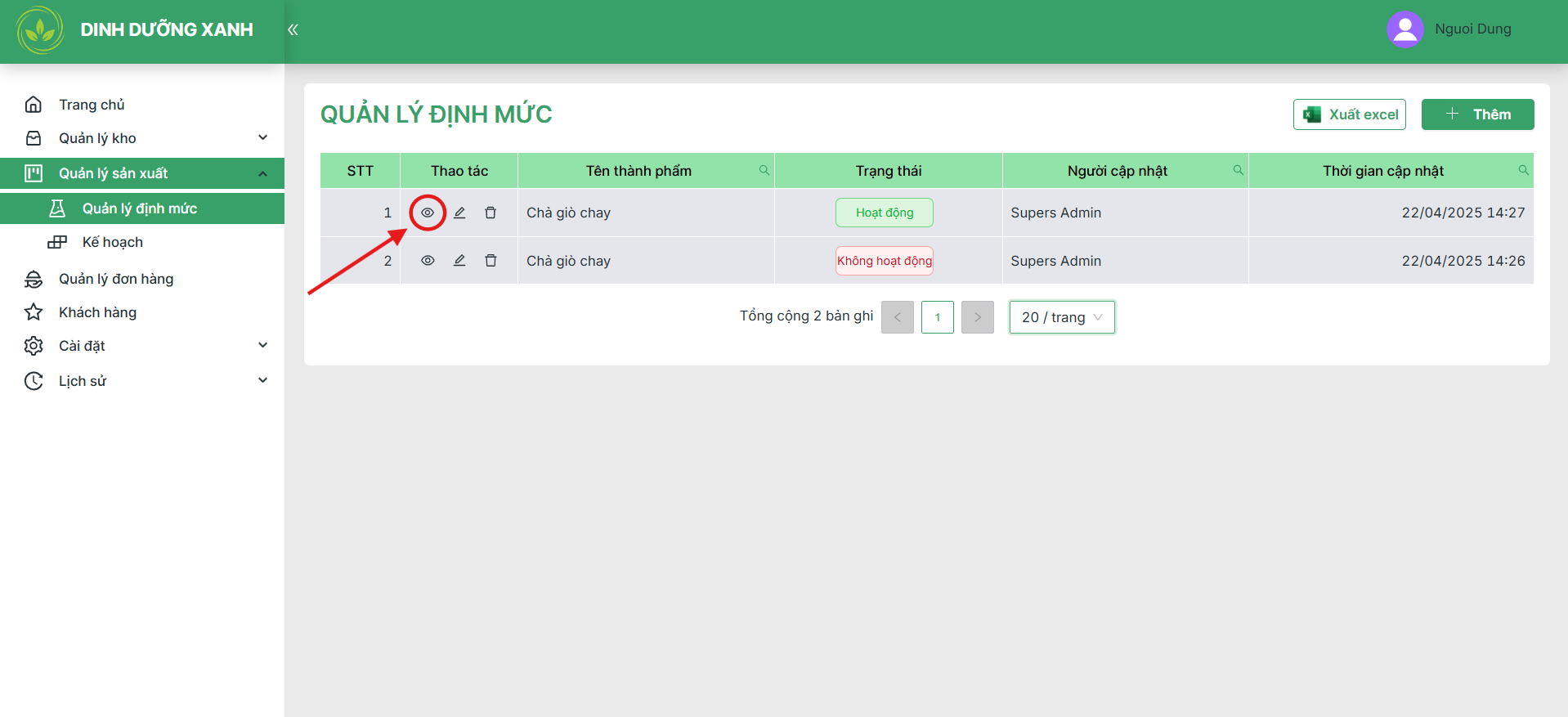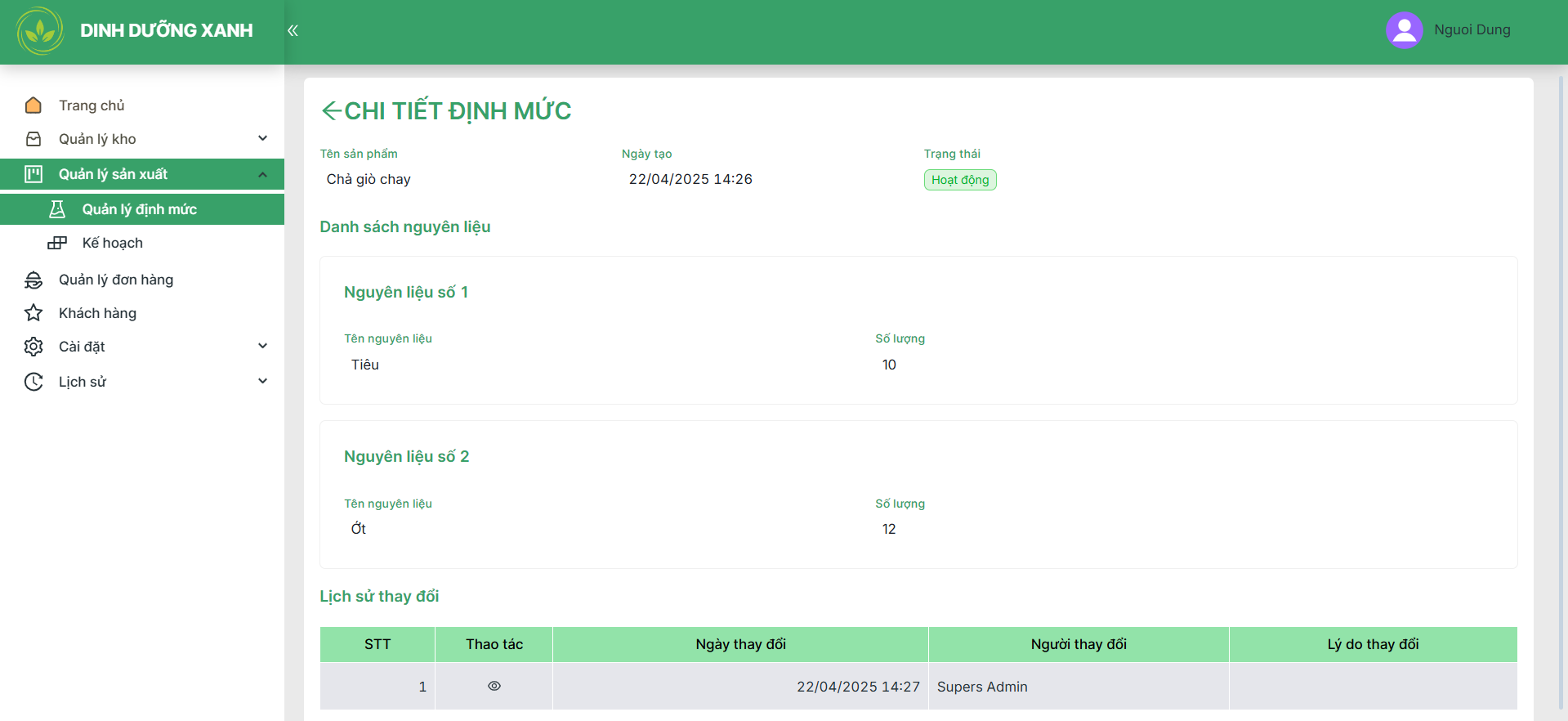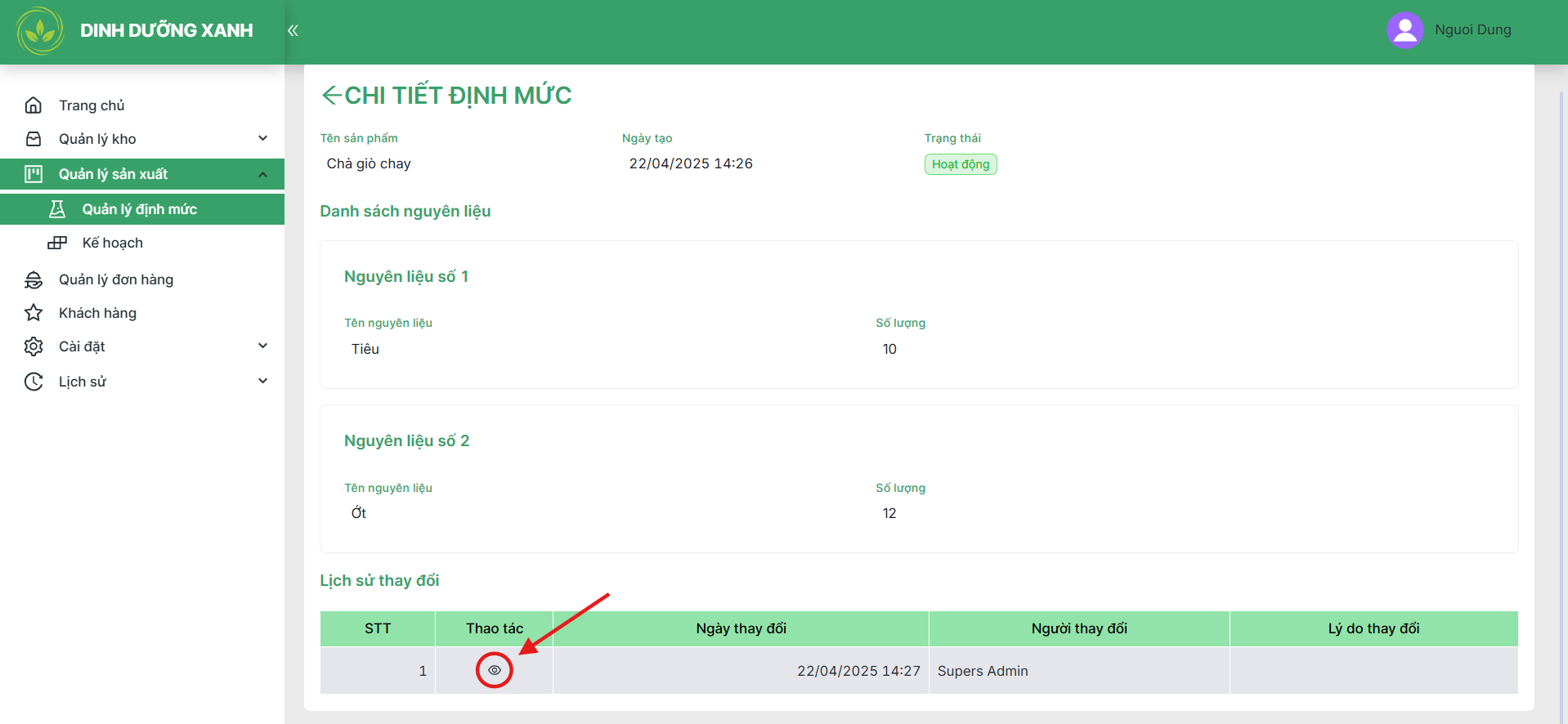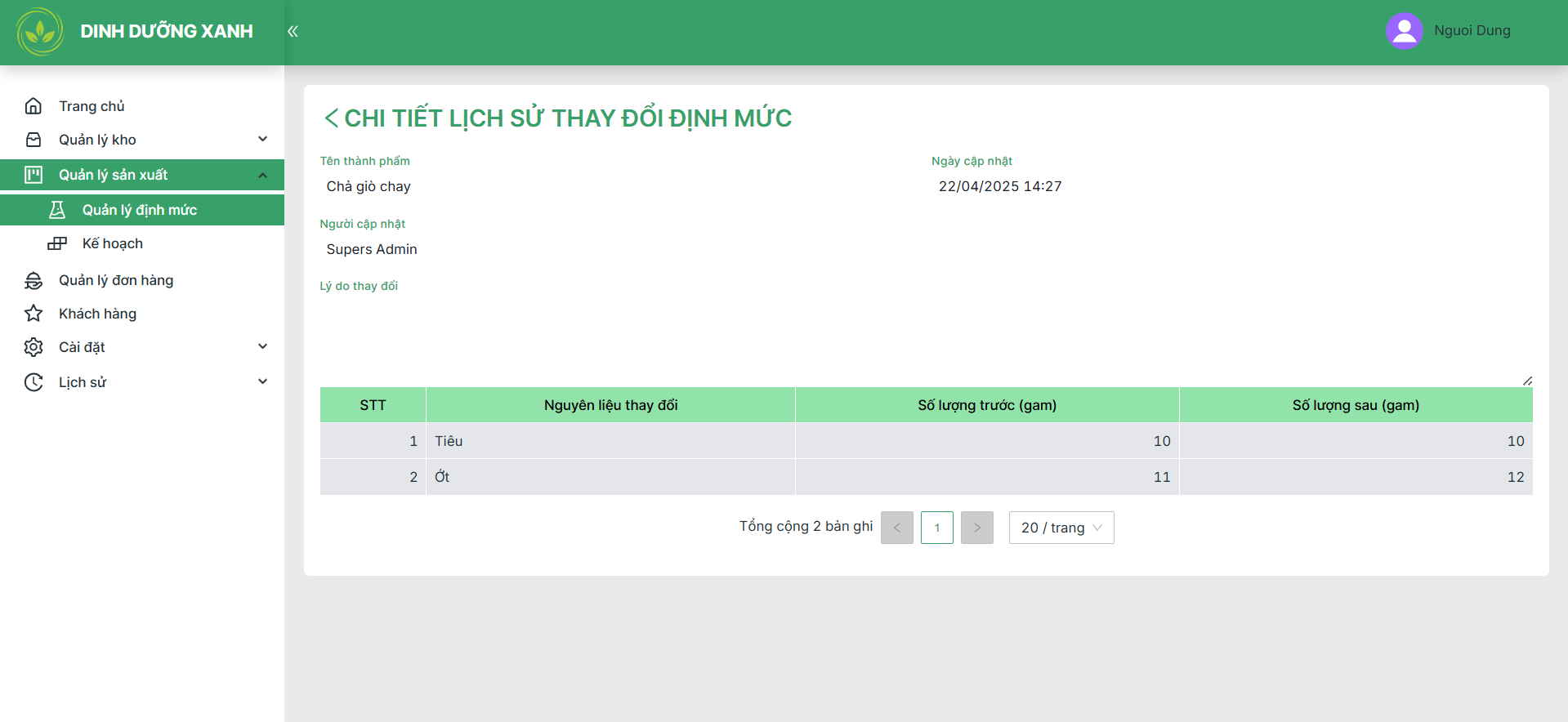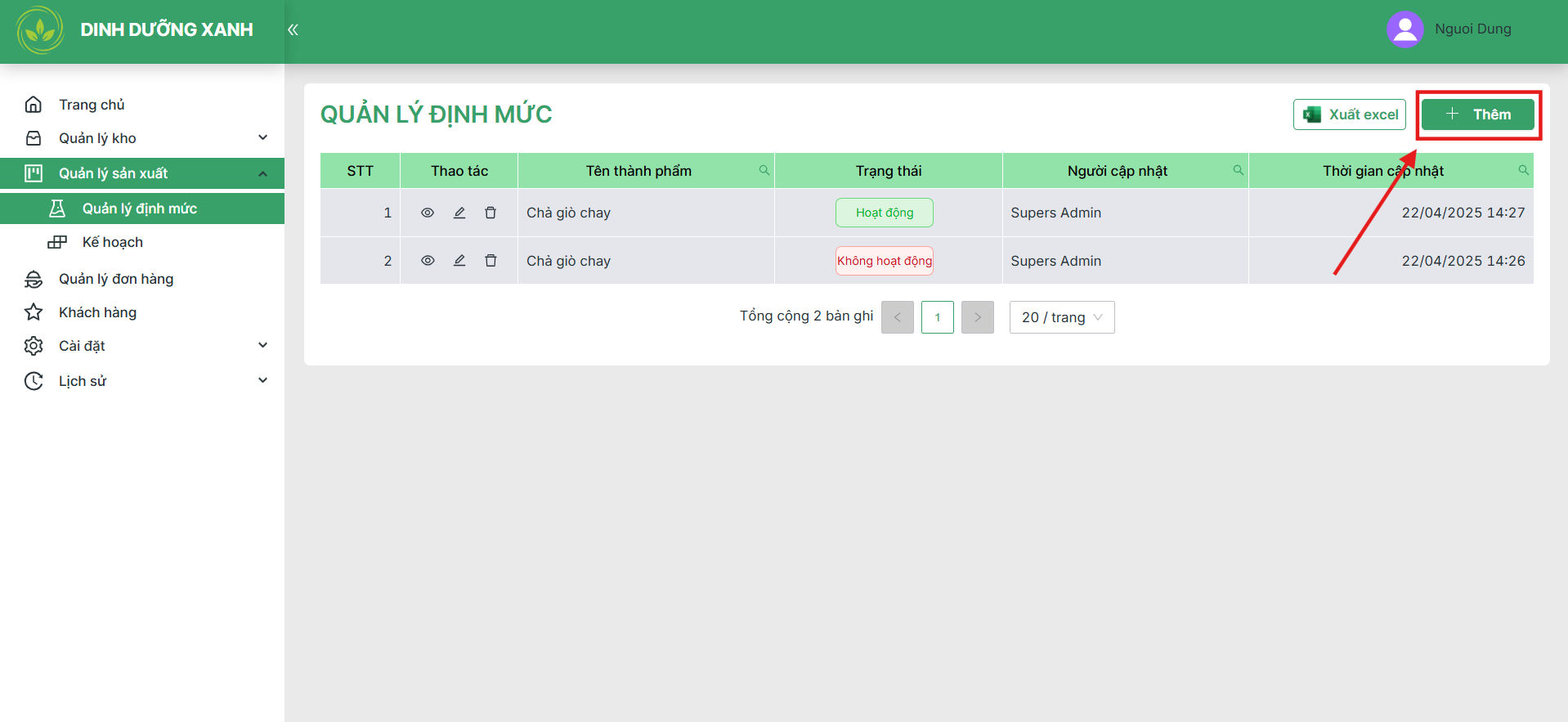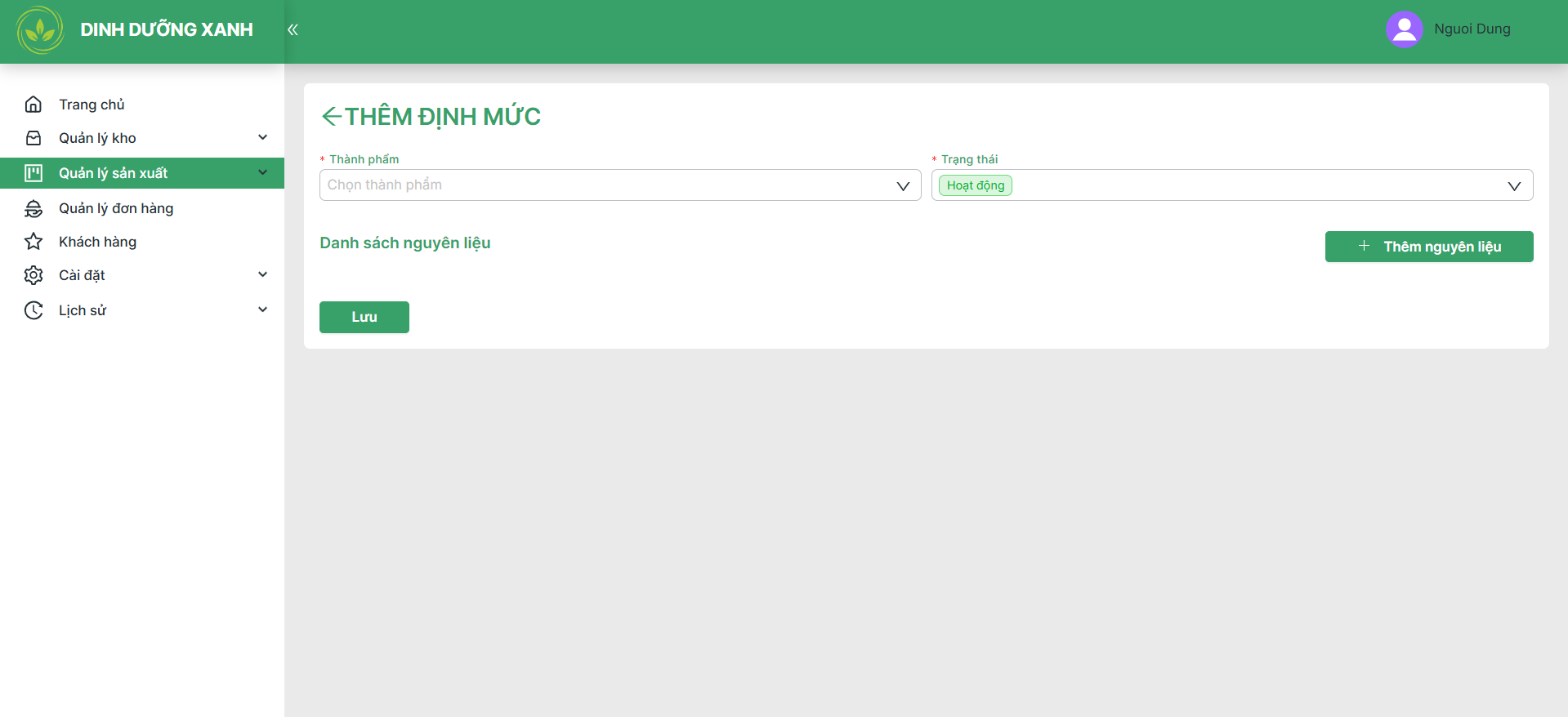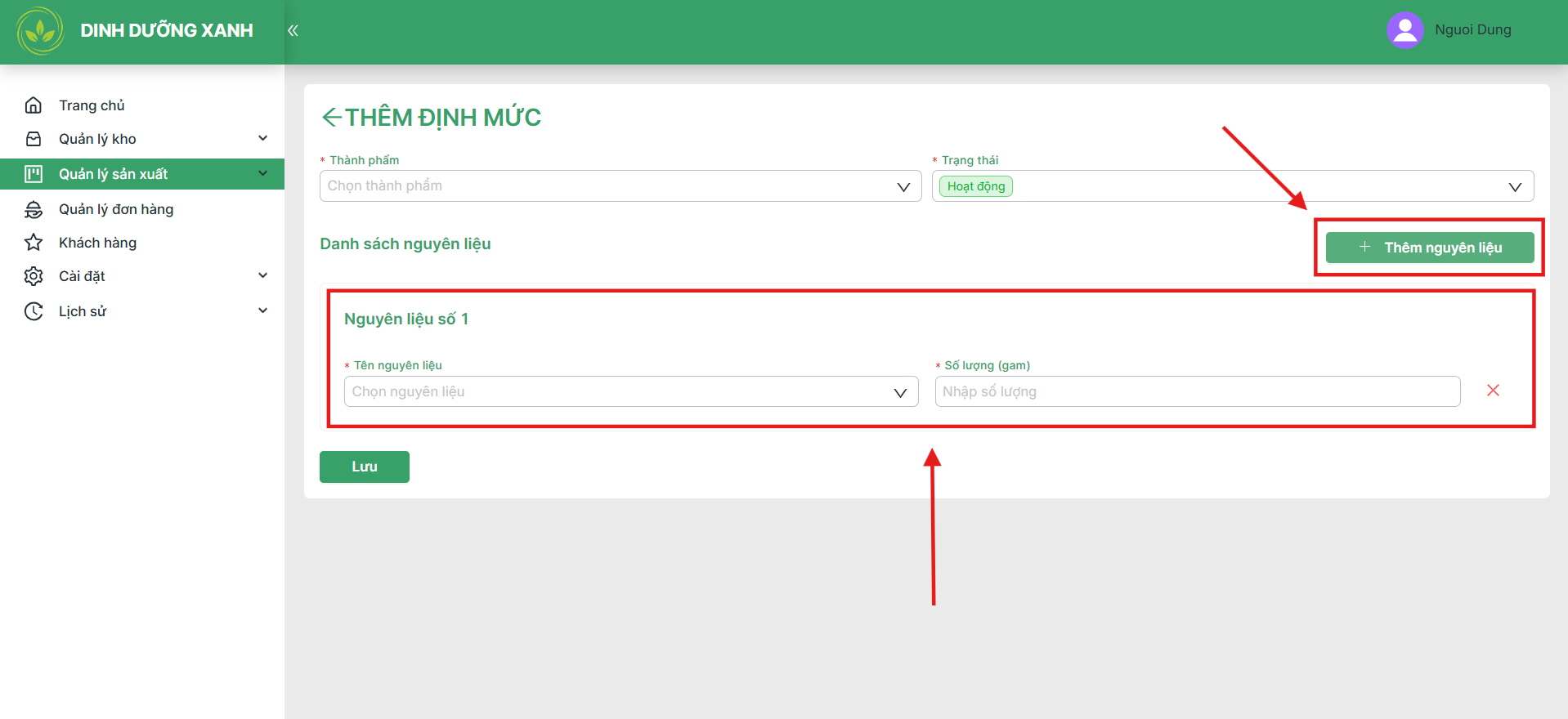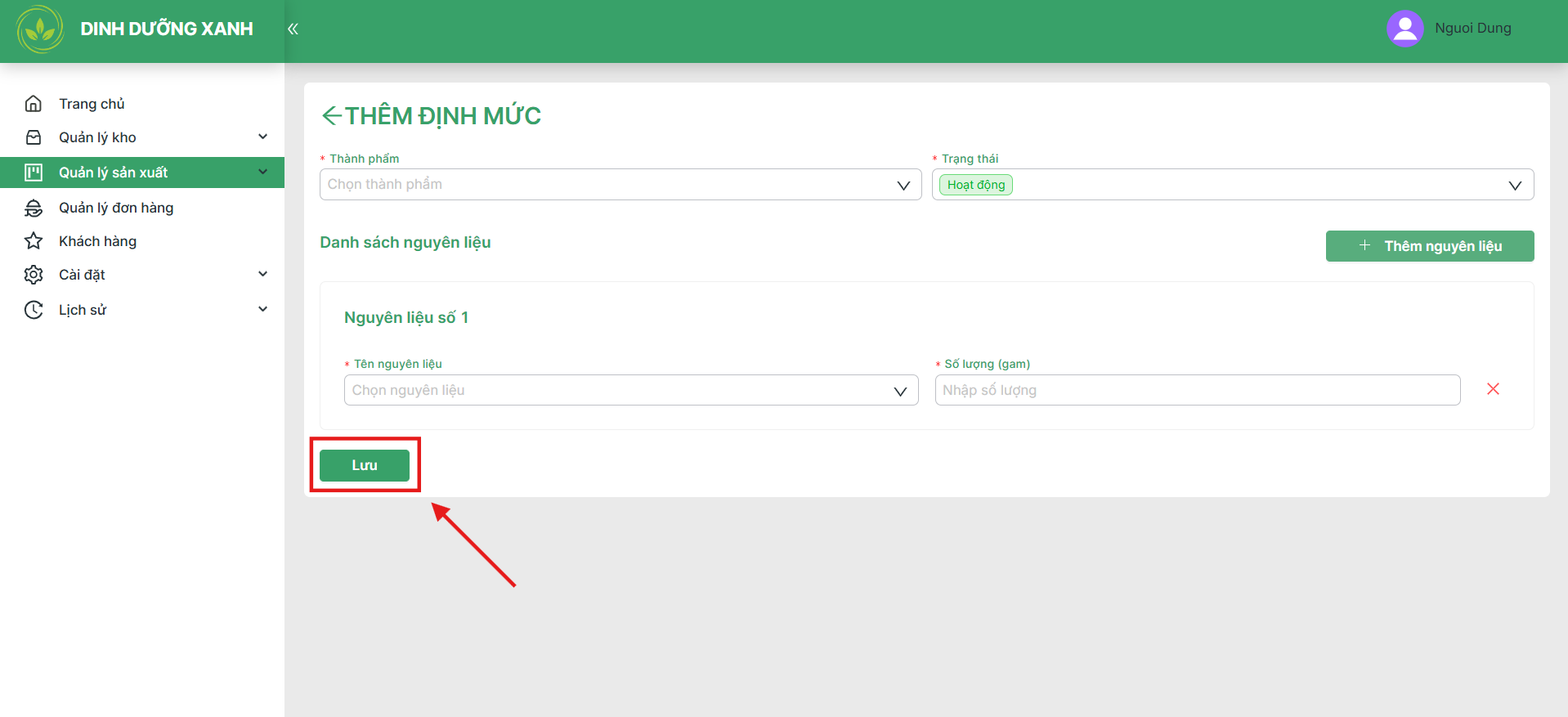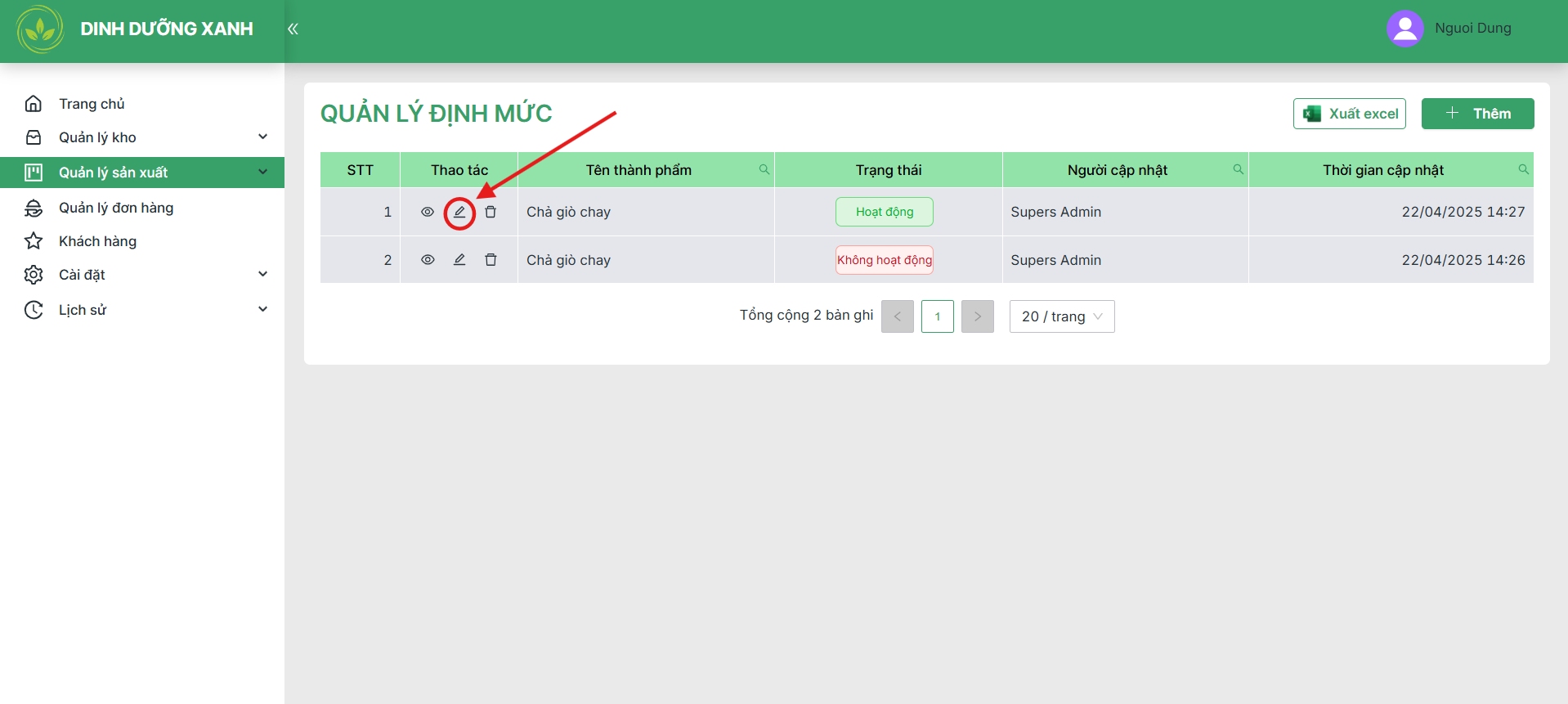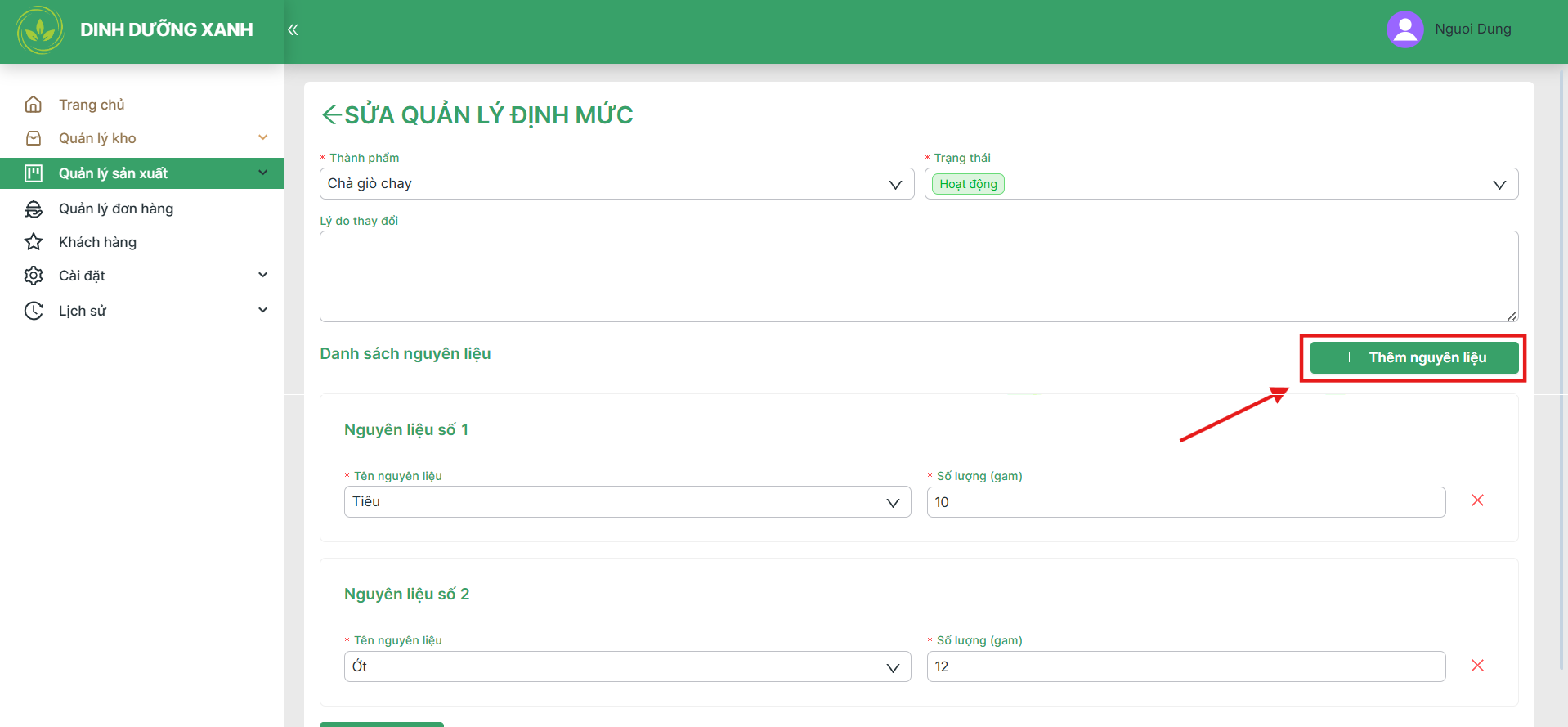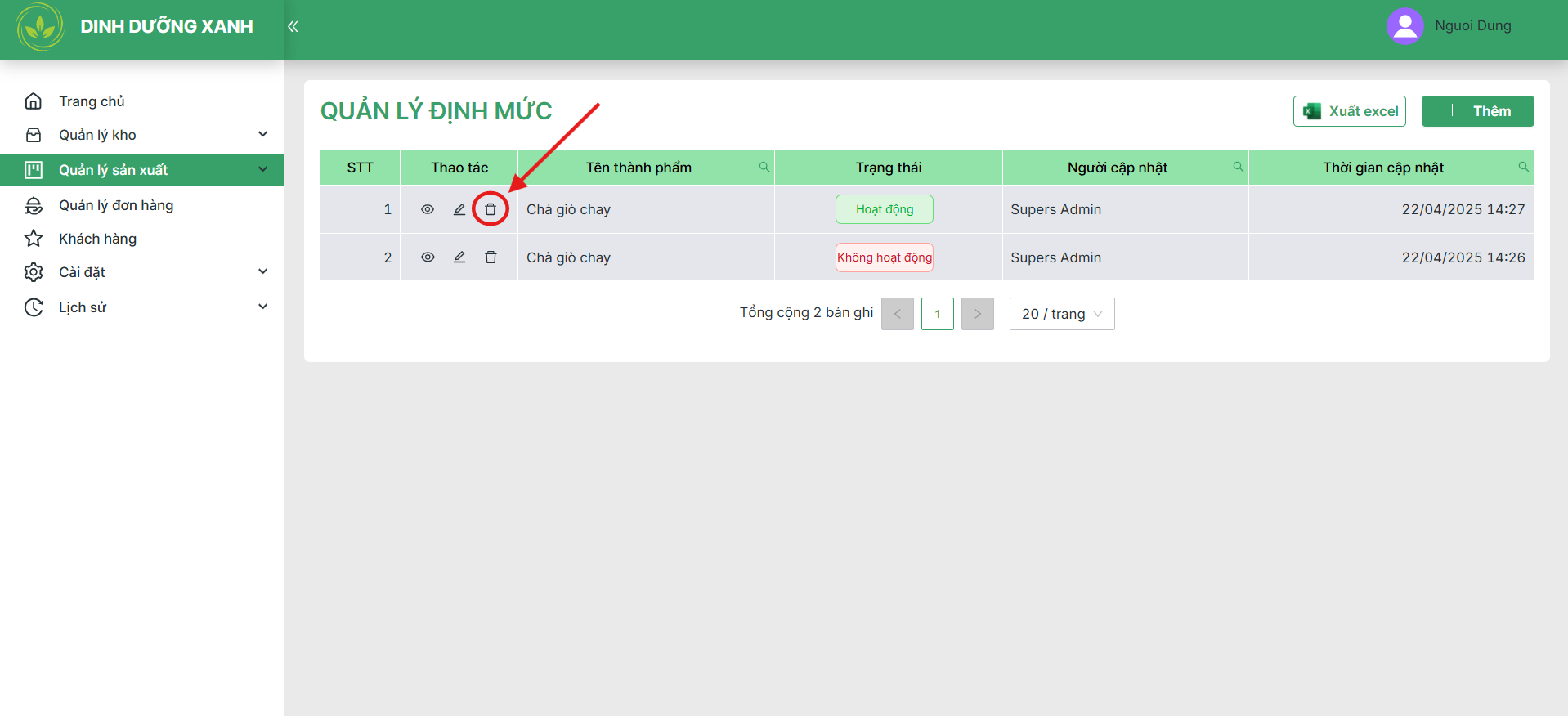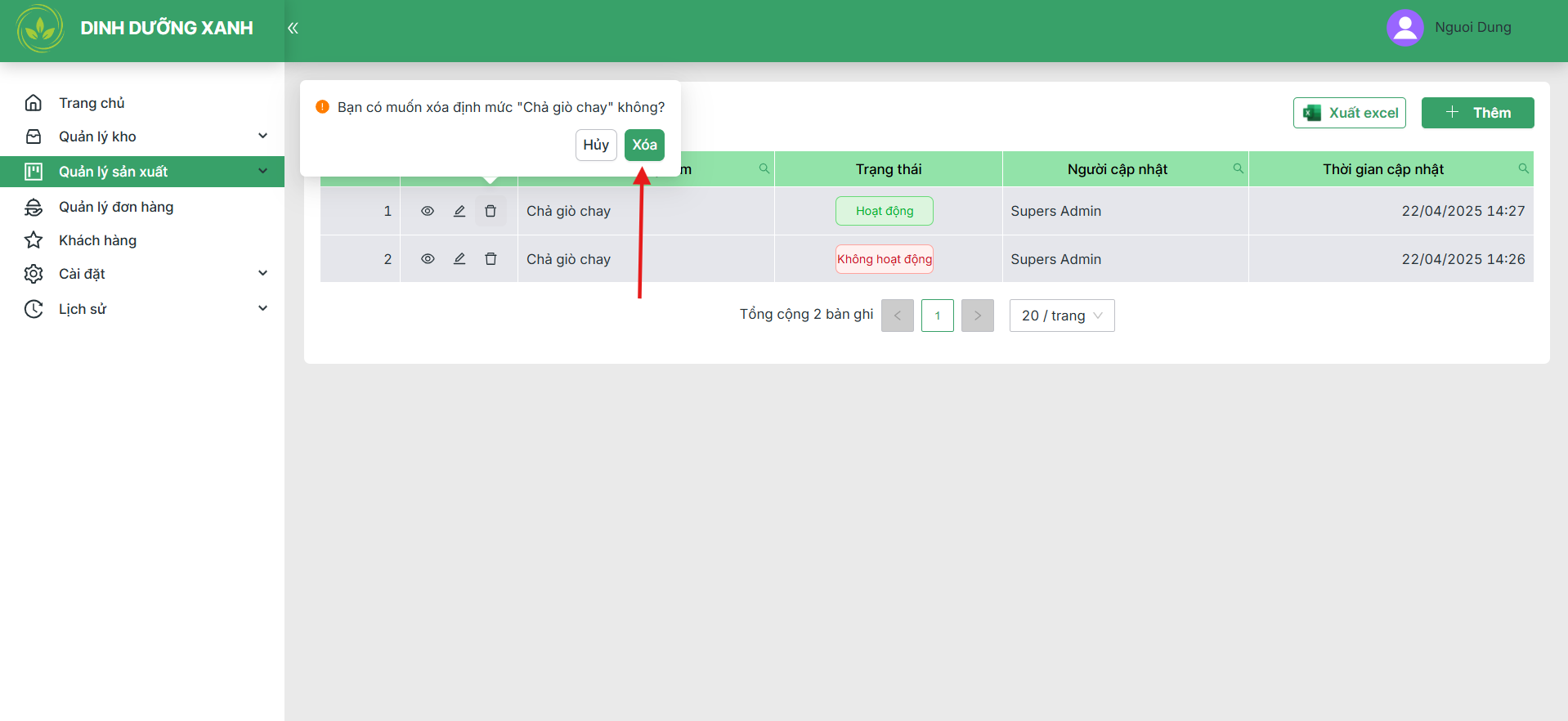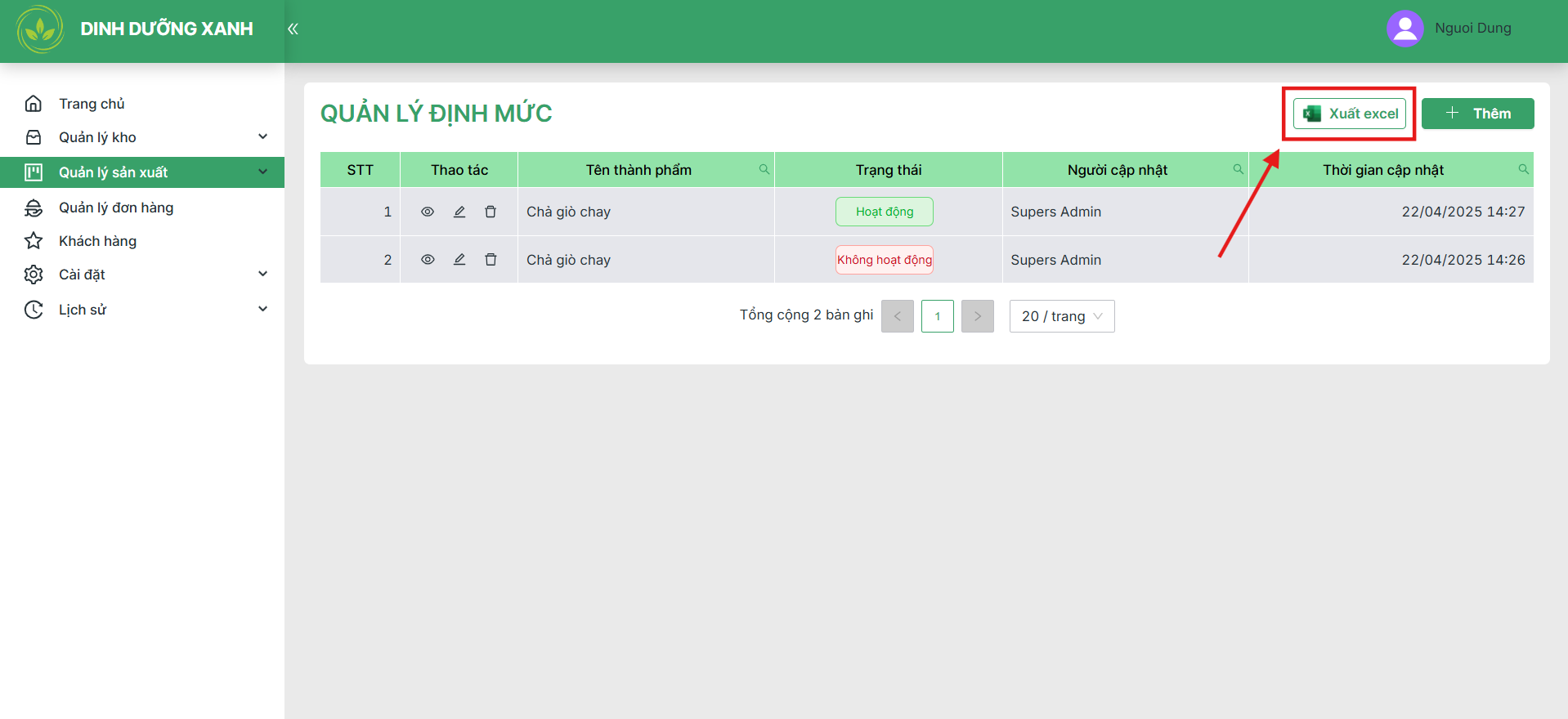Quản lý định mức
1. Xem danh sách định mức
- Hiển thị danh sách tất cả các định mức trên hệ thống.
2. Tìm kiếm thông tin:
- Chọn vào biểu tượng kính lúp gần tiêu đề của tên cột trên bảng -> Xuất hiện hộp thoại tìm kiếm.
- Nhập nội dung cần tìm kiếm -> Nhấn nút "Tìm".
- Nhấn vào nút "Làm mới" để hoàn tác tìm kiếm.
- Nhấn "Đóng" để kết thúc hộp thoại tìm kiếm.
3. Chức năng phân trang:
- Di chuyển đến khu vực phía dưới màn hình -> Chọn trang cần di chuyển đến hoặc chọn số lượng dữ liệu cần hiển thị trên 1 trang.
4.1. Xem chi tiết định mức:
- Chọn vào biểu tượng Xem chi tiết (con mắt) tại cột "Thao tác" của Định mức cần xem chi tiết.
- Chuyển hướng đến trang chi tiết.
4.2. Xem chi tiết lịch sử thay đổi định mức:
- Chọn vào biểu tượng Xem chi tiết (con mắt) tại cột "Thao tác" của Lịch sử thay đổi định mức cần xem chi tiết.
- Chuyển hướng đến trang chi tiết lịch sử thay đổi định mức.
5. Thêm định mức mới
Bước 1: Truy cập vào trang Danh sách định mức-> Nhấn vào nút "+Thêm".
- Tại góc trên bên phải màn hình -> nhấn vào nút "+Thêm" để chuyển hướng đến trang Thêm định mức.
Bước 2: Nhập thông tin các trường cần thiết -> Nhấn nút "+Thêm nguyên liệu" -> Nhấn nút "Lưu".
- Chuyển hướng đến trang Thêm định mức -> nhập các thông tin cần thiết.
Lưu ý: Các trường có dấu sao ở cuối là các trường bắt buộc phải nhập.
Bước 3: Truy cập vào trang Thêm định mức-> Nhấn vào nút "+Thêm nguyên liệu" để thêm thông tin Nguyên liệu cho định mức mới.
- Tại phía dưới trường Trạng thái -> nhấn vào nút "+Thêm nguyên liệu" để hiển thị các hộp thoại thêm nguyên liệu.
- Sau khi nhập xong ->Nhấn nút "Lưu" ở góc dưới bên trái để thêm định mức mới.
6. Chỉnh sửa ứng viên:
Bước 1: Chọn biểu tượng chỉnh sửa.
- Nhấn vào biểu tượng chỉnh sửa tại cột "Thao tác" của định mức cần cập nhật.
Bước 2: Cập nhật thông tin tại trang Sửa quản lý định mức.
- Chuyển hướng đến trang Sửa quản lý định mức.
- Thay đổi các thông tin cần chỉnh sửa -> Nhấn nút "Cập nhật".
🔔 Lưu ý: Người dùng có thể bổ sung thêm các nguyên liệu cần thiết cho định mức bằng cách nhấn vào nút "+Thêm nguyên liệu" trong trang Sửa quản lý định mức.
7. Xóa định mức
Bước 1: Chọn biểu tượng Xóa (thùng rác) tại cột "Thao tác" của Định mức cần xóa.
Bước 2: Chọn "Xóa" trên hộp thoại xác nhận.
8. Xuất Excel:
- Nhấn vào nút xuất Excel phía trên góc phải màn hình.
- File sẽ được tự động tải về thiết bị người dùng.